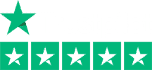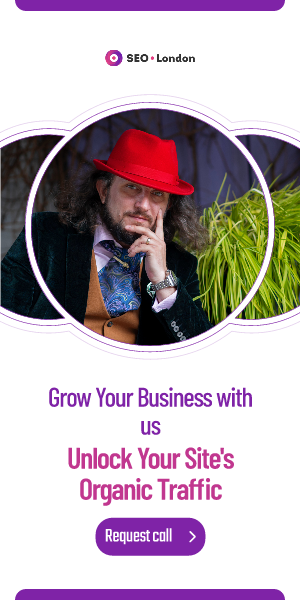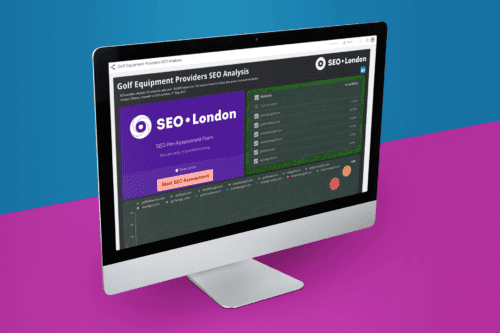이커머스 스토어의 제품을 Google 렌즈에 등록하는 방법
Google에는 오가닉 검색창 외에 다른 곳도 있습니다. 검색 결과에 이커머스 스토어의 제품이 표시될 수 있습니다. 여전히 최적화할 수 있습니다. 제품 페이지 에 순위 를 Google 자연 검색 결과에 표시할 수 있습니다. 하지만 트래픽을 늘리려면 Google 렌즈 타겟팅도 고려해 보세요. Google 렌즈에 나열된 각 제품은 쇼핑객이 이커머스 스토어를 찾아 방문할 수 있는 새로운 기회를 창출합니다.
Google 렌즈란 무엇인가요?
Google 렌즈는 모바일 디바이스 사용자가 이미지에 묘사된 물체에 대한 정보를 찾을 수 있는 역방향 이미지 검색 도구입니다. 대부분의 Android 기기에 사전 설치되어 있습니다. 또는 Android 사용자는 Google Play에서, iOS 사용자는 Apple의 App Store에서 Google 렌즈를 다운로드할 수 있습니다.
Google 렌즈를 사용하면 다음과 같은 검색을 수행할 수 있습니다. 배우기 이미지에 있는 객체에 대한 자세한 정보를 확인할 수 있습니다. 사용자는 사진 를 통해 실시간으로 촬영하거나 저장된 이미지를 공식 앱에 업로드하세요. 그러면 Google 렌즈가 인공 지능(AI) 기술로 이미지를 분석하여 일련의 탭 결과를 표시합니다.
검색을 수행하면 사용자에게 여러 개의 탭이 표시됩니다. 표시되는 기본 탭은 "검색"입니다. 어느 색인화된 기능 이미지 이미지와 일치하는 색인을 생성합니다. 사용자는 색인된 이미지를 탭하여 해당 이미지가 현재 게시된 웹 페이지를 방문할 수 있습니다. 사용자가 제품 이미지를 검색하면 '검색' 탭에 동일한 제품 및 유사 제품의 인덱싱된 이미지가 표시될 수 있습니다.
이미지에 표시된 단어가 포함된 색인된 웹 페이지를 검색하려면 '텍스트' 탭을 탭하면 됩니다. Google 렌즈는 도로 표지판, 제품, 상자 및 기타 물체의 단어를 분석할 수 있습니다. "텍스트 탭"에서 해당 단어와 관련된 색인된 웹 페이지를 반환합니다. 사용자는 이미지에 표시된 모든 단어를 검색하거나 강조 표시하여 선택한 단어를 검색할 수 있습니다.
'쇼핑' 탭도 있습니다. 검색을 수행한 후 이 탭을 탭하면 Google 쇼핑에서 관련 이커머스 목록을 찾을 수 있습니다. Google 렌즈의 '쇼핑' 탭은 사용자 이미지에 표시된 제품에 대한 이커머스 목록을 반환합니다. Google 쇼핑의 이커머스 목록은 Google 렌즈의 '쇼핑' 탭에 표시됩니다.
Google 판매자 센터에 제품 추가
이커머스 스토어의 제품을 Google 렌즈에 등록하려면 Google 판매자 센터에 제품을 추가해야 합니다. google.com/retail/solutions/merchant-center에서 사용할 수 있는 이 플랫폼은 Google에 자세한 제품 정보를 제공할 수 있는 플랫폼입니다. Google 판매자 센터에 추가된 제품은 Google 쇼핑을 사용할 수 있으므로 Google 렌즈의 '쇼핑' 탭에서도 사용할 수 있습니다.
피드를 생성하여 Google 판매자 센터에 제품을 추가할 수 있습니다. 피드 이 포함된 파일입니다. 구조화된 데이터 제품 정보. 전자상거래 스토어의 모든 제품이 포함된 단일 기본 피드를 생성할 수 있습니다. 기본 피드를 Google 판매자 센터에 업로드하면 Google은 다음을 수행합니다. 리뷰 3~7일 이내에 신청할 수 있습니다.
무료 Google 목록 등록
Google 판매자 센터를 사용할 때는 다음 사항을 옵트인해야 합니다. 무료 Google 목록. 무료 Google 목록은 무료 Google 쇼핑 목록입니다. Google 판매자 센터 계정을 생성할 때 무료 Google 목록 옵션을 선택할 수 있습니다.
"성장" 탭을 클릭한 다음 "프로그램 관리"를 클릭하여 무료 Google 목록을 사용하도록 선택할 수도 있습니다. 무료 Google 목록을 사용하도록 설정하면 전자상거래 스토어의 제품이 Google 쇼핑 및 Google 렌즈 "쇼핑" 탭에 무료로 표시될 수 있습니다. 비용 를 제공합니다.
고품질 이미지 사용
Google 렌즈를 타겟팅할 때는 이미지 품질이 중요합니다. Google 렌즈는 거칠고 품질이 낮은 이미지보다 선명하고 고품질의 이미지를 탭 결과에 표시할 가능성이 높습니다. 결국, 사용자가 제출한 이미지를 유사한 이미지와 일치시키는 방식으로 작동합니다. 이미지가 거칠면 Google 렌즈가 효과적으로 분석할 수 없으며 탭 결과에 표시되지 않습니다.
제품 이미지의 경우 JPG(Joint Photographic Experts Group) 형식을 사용합니다. 다른 형식도 제품 이미지를 생성하고 저장할 수 있지만 일반적으로 JPG가 가장 높은 수준의 디테일을 제공합니다. 또한 이러한 이미지에서 제품을 분리해야 합니다. 즉, 배경 요소나 보조 개체의 사용을 제한해야 합니다. 제품 이미지는 제품에만 초점을 맞추고 다른 요소는 배제해야 합니다.
이미지 파일 이름에 제품 이름 포함하기
또 다른 Google 렌즈 최적화 팁은 이미지 파일 이름에 제품 이름을 포함시키는 것입니다. 모든 파일과 마찬가지로 제품 이미지에도 파일 이름이 필요합니다. 전자상거래 스토어에 업로드하기 전에 각 제품 이미지에 파일 이름을 지정해야 합니다.
숫자나 기타 일반적인 파일 이름을 사용하는 대신 이커머스 스토어의 제품 이미지에 제품 이름이 포함된 설명이 포함된 파일 이름을 지정합니다. 파일 이름에 제품의 공식 이름을 사용할 수 있습니다. 여러 단어로 구성된 제품 이름의 경우 단어 사이에 하이픈을 추가합니다. 어쨌든 이미지 파일 이름에 제품 이름을 포함하면 Google 렌즈 사용자에게 도달하는 데 도움이 됩니다. Google 렌즈는 사용자가 제출한 이미지와 제품 이미지를 더 잘 일치시킬 수 있습니다.
대체 텍스트를 잊지 마세요
제품 이미지에는 다음이 포함되어야 합니다. alt 텍스트를 입력합니다. 이커머스 스토어에 제품 이미지를 업로드할 때는 각 이미지에 대해 고유하고 설명이 포함된 대체 텍스트를 생성합니다. 대체 텍스트는 속성 를 사용하여 이미지에 대한 대체 텍스트 설명을 만들 수 있습니다. 이미지가 올바르게 표시되지 않는 경우 대체 텍스트가 이미지 대신 표시될 수 있습니다. 시각 장애인과 같은 일부 방문자는 대체 텍스트를 소리로 재생하는 화면 읽기 소프트웨어를 사용할 수도 있습니다.
유효한 하이퍼텍스트의 경우 마크업 언어(HTML)를 사용하는 경우 모든 이미지에는 대체 텍스트가 있어야 합니다. Google은 이미지를 분석하는 데 시각적 기반 알고리즘을 사용하지만, 동일한 목적으로 텍스트 기반 알고리즘도 사용합니다. 제품 이미지에 설명이 포함된 대체 텍스트를 제공하면 Google 렌즈에 등록될 확률이 높아집니다.
에 관계없이 무엇 전자 상거래 스토어에서 판매하는 제품이 성공할 수 있도록 Google Lens가 도움을 줄 수 있습니다. Google 렌즈에 이커머스 스토어의 제품을 등록하면 더 많은 트래픽이 발생할 수 있습니다. 쇼핑객은 Google Lens에서 관련 이미지를 검색한 후 이커머스 스토어의 제품을 우연히 발견할 수 있으며, 이후 스토어를 확인하여 구매할 수 있습니다.
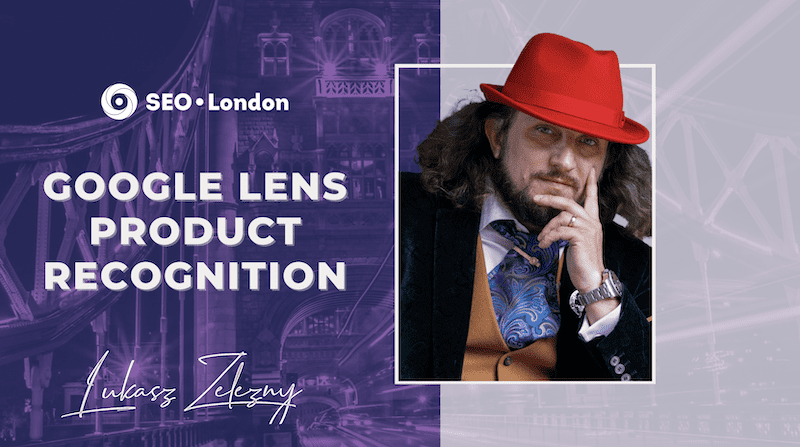 에 게시됨: 6월 2022
에 게시됨: 6월 2022
마지막 업데이트 2022-12-28T09:36:20+00:00 작성자 루카스 젤레즈니